windowsdefender怎么安装 Win10如何安装Windows Defender杀毒软件
发布时间:2023-10-29 11:51:59 浏览数:
windowsdefender怎么安装,在如今数字化的时代,计算机病毒的威胁日益严峻,因此安装一款可靠的杀毒软件至关重要,作为Windows系统的一部分,Windows Defender是一款功能强大的杀毒软件,能够提供全面的安全保护。如何在Win10操作系统上安装Windows Defender呢?本文将为您详细介绍安装Windows Defender的步骤,以确保您的计算机得到有效的保护。无论是个人用户还是企业用户,都可以轻松地安装和配置Windows Defender,从而享受到安全和顺畅的计算体验。
具体步骤:
1.首先我们在电脑上鼠标右键点击左下角的Windows徽标键,在弹出菜单中选择“设置”菜单项。
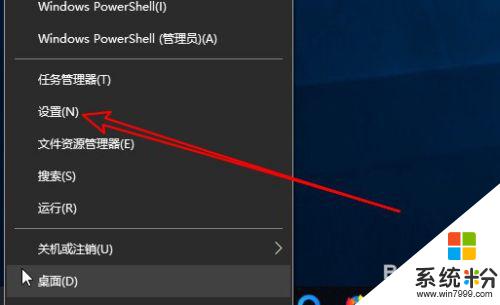
2.接着在打开的Windows设置窗口中,找到并点击“应用”的图标。
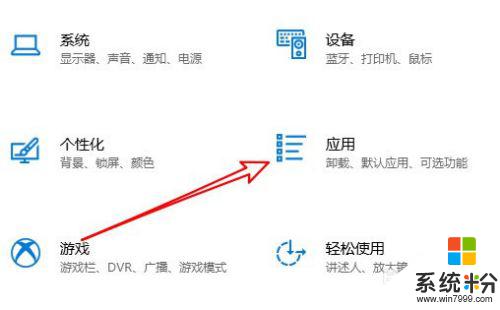
3.在打开的Windows10应用窗口中,我们点击“程序和功能”快捷链接。
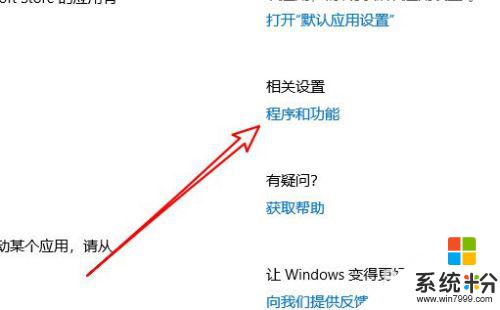
4.接下来在打开的Windows功能窗口中,我们可以看到一个Windows Defender应用程序防护的设置项。
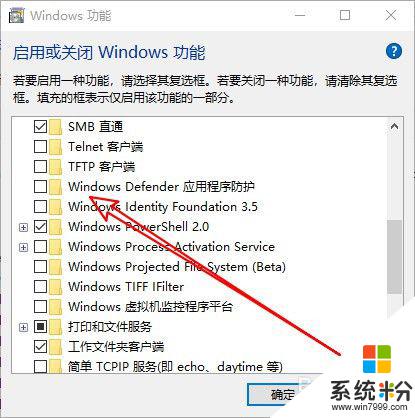
5.勾选该设置项前面的复选框,最后点击确定按钮就可以了。
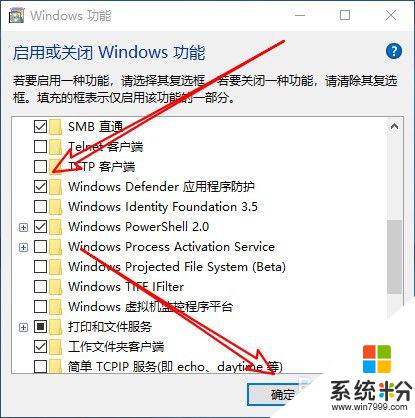
6.这时我们的Windows10系统就会自动的安装相应的文件
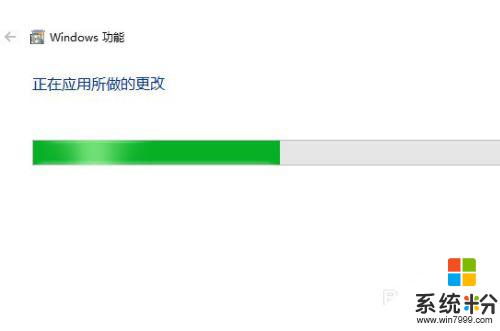
7.一会安装完成后,我提示我们重新启动计算机后安装的应用生效。
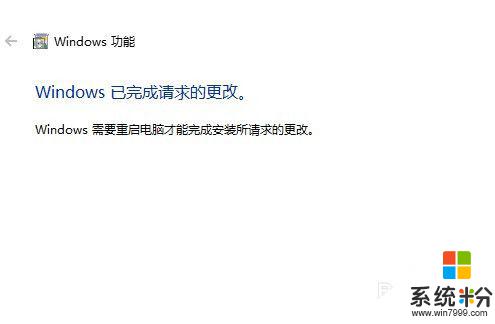
8.重新启动计算机后,可以看到安装好的Windows Defender安全软件了。
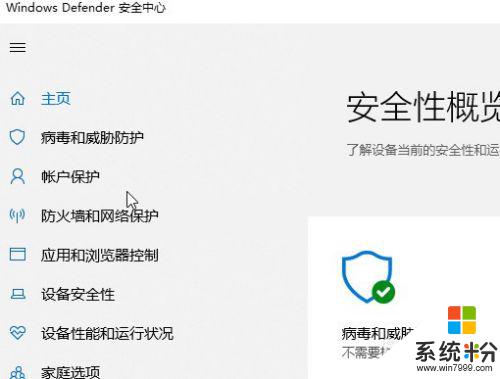
以上是Windows Defender安装的全部内容,如果您遇到此类问题,可以按照本文提供的方法进行解决,希望这些信息对您有所帮助。